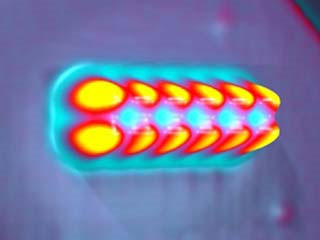Ghi đĩa bằng Nero Burning Room
Nero Burning ROM là chương trình ghi đĩa hàng đầu hiện nay. Tuy vậy, có khá nhiều điểm lưu ý khi ghi đĩa mà bạn sẽ được hướng dẫn trong bài sau nhằm tránh các lỗi làm hư đĩa sao lưu hoặc "rớt" đĩa.
1. Khi bạn ghi đĩa CD có khả năng khởi động được ở cách ghi CD-ROM (Boot) trên phần mềm Nero Burning Room, nếu file ảnh là file được làm từ đĩa mềm có khả năng boot kết hợp sử dụng phần mềm WinImage để thêm vào các file như ghost (Symantec Ghost 8.0 đã chiếm 1,3MB), pqmagic (Partition Magic 8.02) và nhiều file chương trình khác thì dung lượng file ảnh khi ấy sẽ phải là 2.88MB.
Khi ghi ra đĩa Boot từ file ảnh này, nếu bạn chỉ chọn đường dẫn đến file ảnh *.IMA và thực hiện ghi theo mặc định của chương trình Nero thì đĩa sẽ bị lỗi và không thể boot được, mà bạn cần phải chú ý phần Enable expert settings (for advanced users only) trong thẻ Boot. Ở mục Kind of emulation, bạn phải chọn Floppy Emulation 2.88MB ứng với file ảnh là 2,88MB.
Ghi chú: nếu bạn làm file ảnh chỉ có 1.44MB thì bạn vẫn chọn như mặc định là Floppy Emulation 1.44MB.
 2. Khi ghi dữ liệu có tên file quá dài như các file html offline tải từ trên mạng, nếu bạn ghi những file này như mặc định thì tên file sẽ chỉ còn 8 ký tự như trong DOS, rất khó xác định chính xác dữ liệu, khi mở những file html này lên xem offline thì sẽ không có hình ảnh gì trong trang web nữa cả vì nó không thể liên kết đến các thư mục file html tương ứng.
2. Khi ghi dữ liệu có tên file quá dài như các file html offline tải từ trên mạng, nếu bạn ghi những file này như mặc định thì tên file sẽ chỉ còn 8 ký tự như trong DOS, rất khó xác định chính xác dữ liệu, khi mở những file html này lên xem offline thì sẽ không có hình ảnh gì trong trang web nữa cả vì nó không thể liên kết đến các thư mục file html tương ứng.
Để không bị xảy ra hiện tượng này, bạn vào menu File > Preferences, chọn thẻ File Browser, bỏ trống phần DOS names similar to Windows Explorer.
3. Khi ghi đĩa theo chế độ ghi nhiều lần, nếu bạn không ghi đúng cách thì dữ liệu ở lần ghi sau sẽ che mất dữ liệu ở lần ghi trước. Nếu muốn thêm vào dữ liệu ở các lần ghi tiếp theo mà không bị che mất dữ liệu ở các lần ghi trước, bạn thực hiện theo sau:
Bạn chọn cách ghi CD-ROM (ISO) ở chế độ Start Multisession disc ở lần ghi thứ nhất. Ở các lần ghi kế tiếp, bạn chọn Continue Multisession disc và chỉ chọn mục Refresh Compilation automaticaly (without asking). Sau đó, bạn chọn Session cuối cùng để giữ lại được đầy đủ dữ liệu ở các lần ghi trước. Bạn chỉ việc thực hiện copy những dữ liệu cần thêm vào đến bất kỳ thư mục nào ở các lần ghi trước.
4. Khi ghi các file Ghost vào đĩa CD, bạn nên chọn ghi theo cách CD-ROM (Boot) như đã nói ở phần trên vào đĩa chứa file Ghost đầu tiên để khởi động và chạy được ngay chương trình Ghost. Điều này rất thuận tiện để bạn vừa boot, chạy được lệnh ghost ngay trên CD và thực hiện phục hồi ngay từ file trên đĩa. Tốc độ boot của đĩa thực hiện theo cách như vậy nhanh hơn rất nhiều so với các đĩa có Hiren's BootCD, cũng như công việc hoàn toàn đơn giản nếu như bạn đã tạo được file ảnh *.IMA 2.88MB có chứa file ghost và các phần mềm khác sử dụng trong DOS để sử dụng nhiều lần cho việc ghi đĩa sau này.
Việc tạo file ảnh 2.88MB từ đĩa mềm kết hợp WinImage, bạn có thể xem lại hướng dẫn trên báo ở các số đầu tiên. Đặc biệt lưu ý khi ghi các file Ghost, bạn cần chọn tốc độ ghi phải nhỏ hơn 40x cho an toàn, vì các file ghost có kích thước lớn gần 700MB, hầu như nếu ghi ở tốc độ cao là khi thực hiện khôi phục sẽ báo lỗi ngay, không như khi ghi dữ liệu dạng rời rạc thì có thể chỉ bị hư một vài file.
5. Khi ghi đĩa VCD bằng cách ghi Video CD, nếu bạn ghi kèm thêm dữ liệu thì tên của tất cả các dữ liệu thêm vào ấy, kể cả thư mục và tập tin sẽ bị viết in hoa toàn bộ, không còn đúng như tên file ban đầu, điều này rất khó khăn trong việc sửa đặt lại tên file sau này, nhất là khi dữ liệu ghi kèm tương đối nhiều.
Nguyễn Hoài Nam
Công nghệ
-

Các nhà khoa học nói giáo khoa đã dạy sai về nguồn gốc sự sống trên Trái đất
-

Núi lửa là gì? Núi lửa được hình thành như thế nào?
-

Khoa học hé lộ trải nghiệm cận tử của con người
-
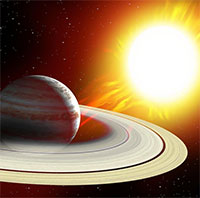
Tabby - Hành tinh kỳ dị nhất vũ trụ, nơi bị nghi ngờ có người ngoài hành tinh
-

Bí mật 2 chấm đỏ trên khóe miệng phi tần nhà Đường
-

Sức mạnh của Superman dưới góc nhìn khoa học: Hư cấu, nhưng không phải là bất khả thi